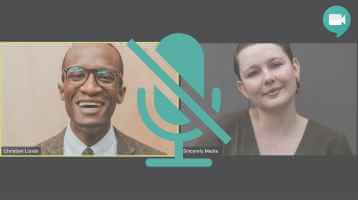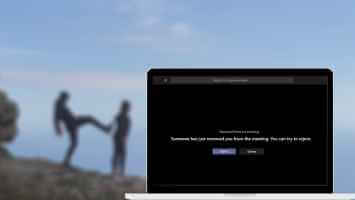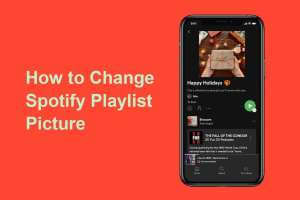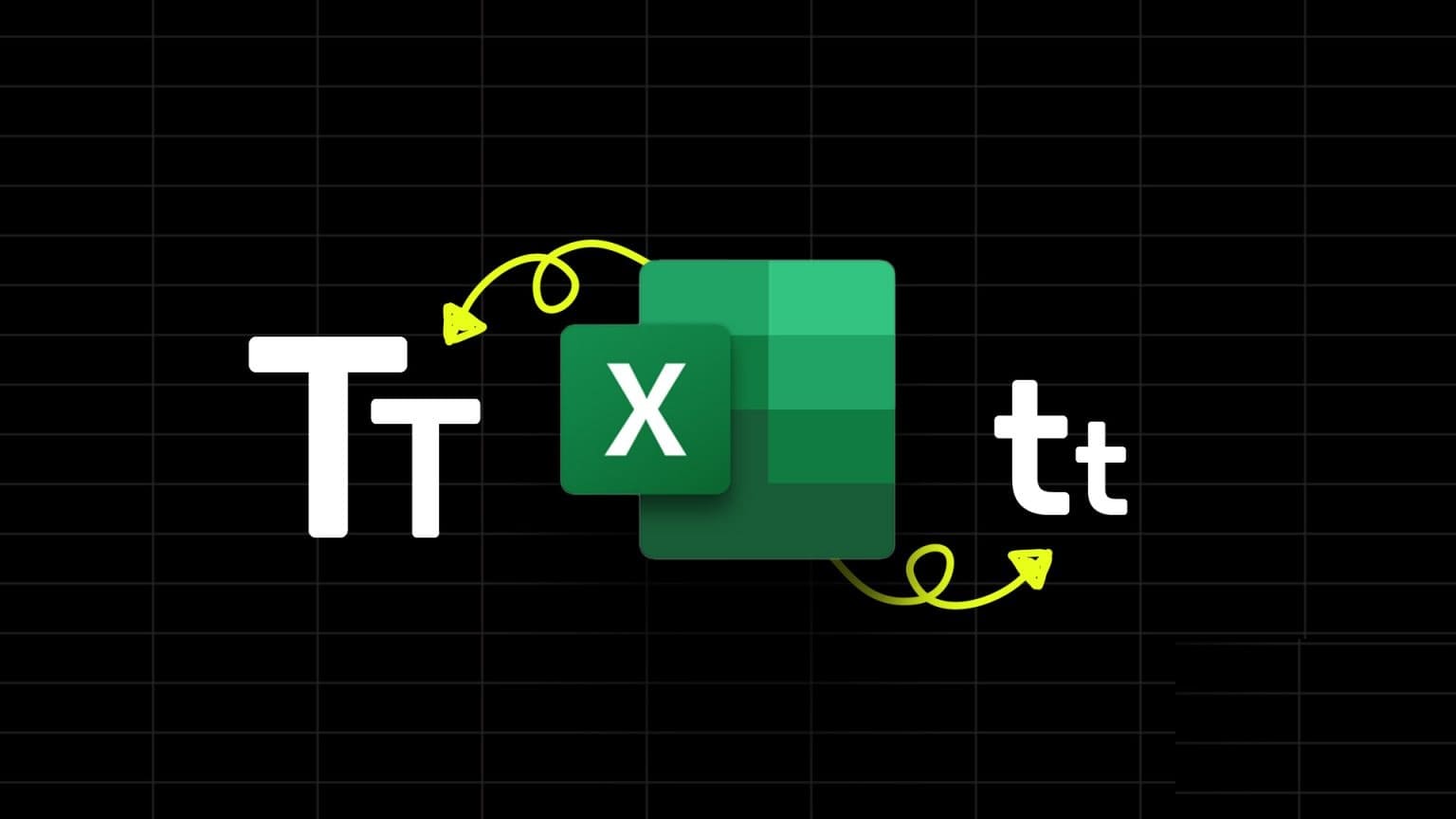Det finns få saker som är mer irriterande än att klicka på en PDF-fil och vänta länge på att Adobe Reader ska laddas. Som tur är kan Adobe Reader PDF Google Chromes inbyggda lösning sätter stopp för den här kampen. Du behöver inte lämna webbläsaren för att snabbt titta på PDF-filen som din kollega just skickade dig. Så, vad ska du göra om PDF-filer inte öppnas i Chrome? Det kan vara frustrerande om den här praktiska lösningen inte fungerar för dig. Här är några lösningar du kan prova och därmed åtgärda PDF-filer som inte öppnas i Chrome.

Hur man öppnar PDF-filer med Chrome
Först ska vi se hur man öppnar PDF-filer med Chrome om webbläsaren inte är din standard-PDF-visare. Processen är i princip densamma på både Windows och Mac.
- Lokalisera PDF -filplats som du vill öppna på din dator.
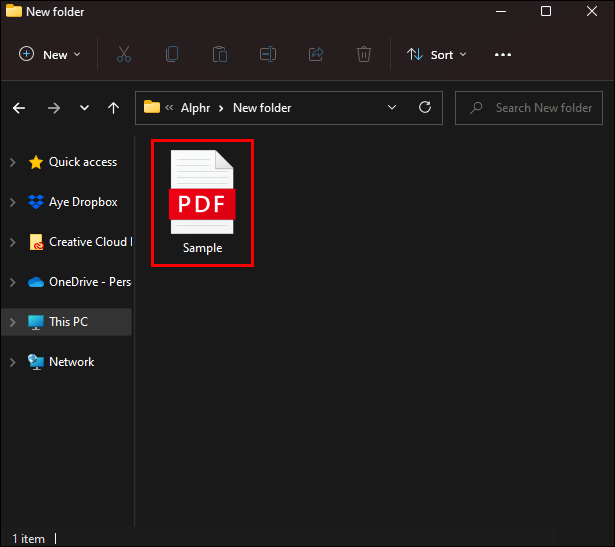
2. Högerklicka på fil.
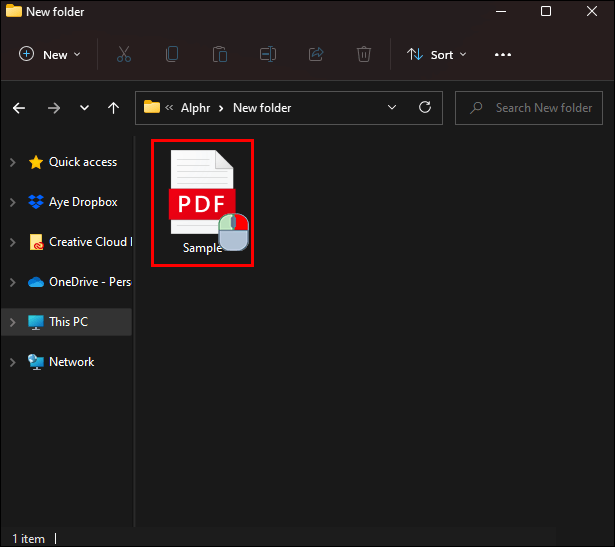
3. Välj Öppna med Välj Chrome från listan.
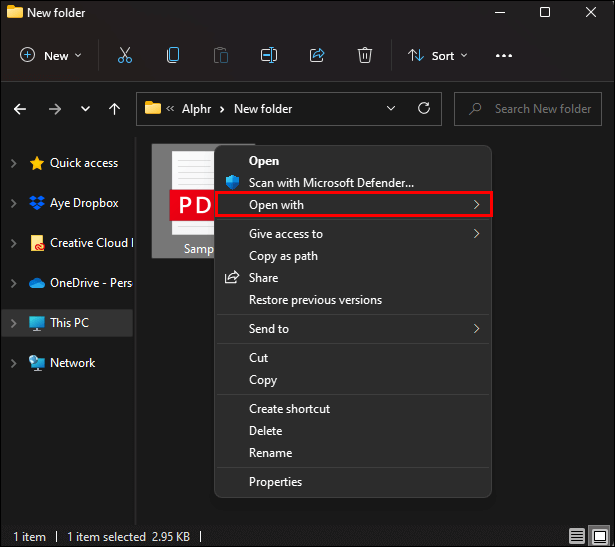
Om Chrome inte visas i listan på din Mac kommer det att vara under "Andra".
Du kan också ändra din standardläsare till Chrome för att säkerställa att din dator alltid öppnar PDF-filer med den här appen. Så här gör du i Windows.
- sök efter någon PDF -fil på din dator.
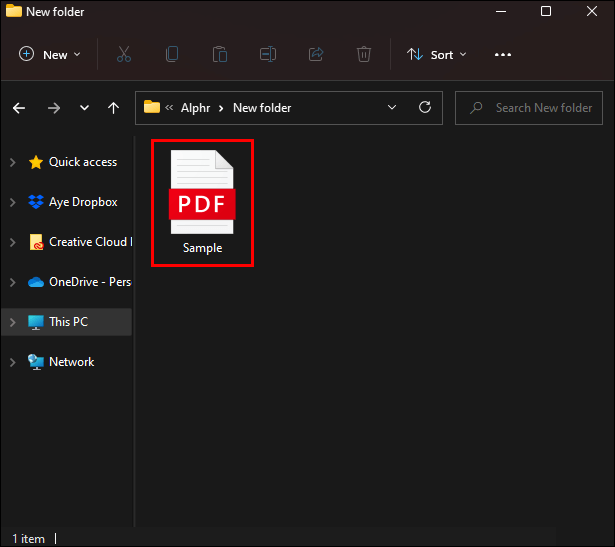
2. Högerklicka på fil.
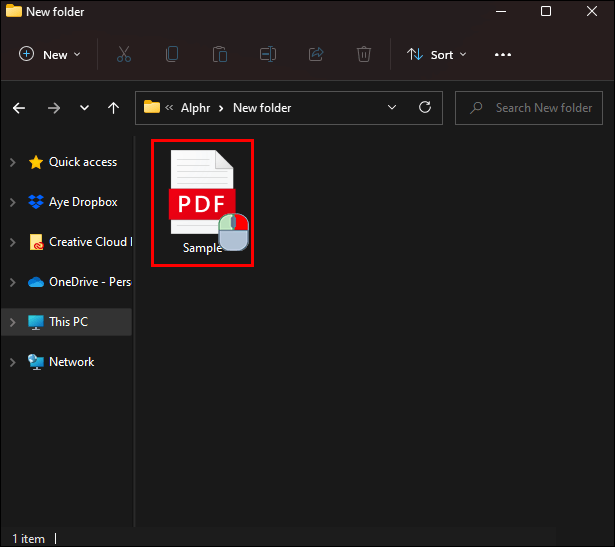
3. Håll muspekaren över "Öppna med..."
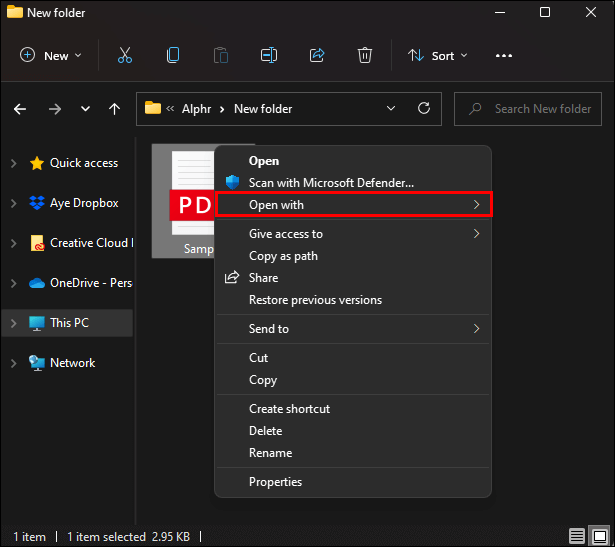
4. Välj "Välj en annan app."
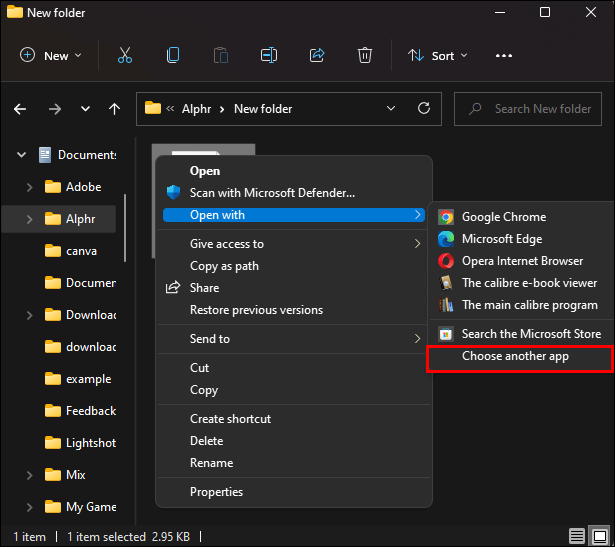
5. Välj Google Chrome från listan.
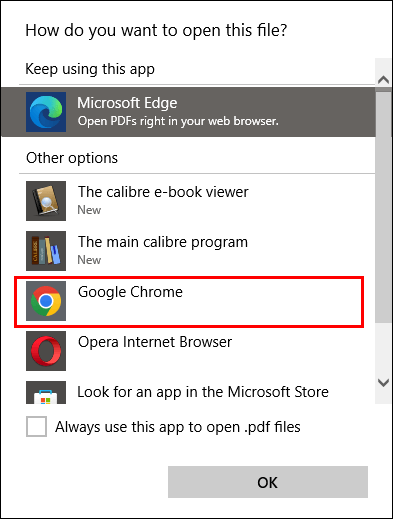
6. Se till att den är aktiverad. "Använd alltid den här appen för att öppna .pdf-filer." och tryck på "OK".
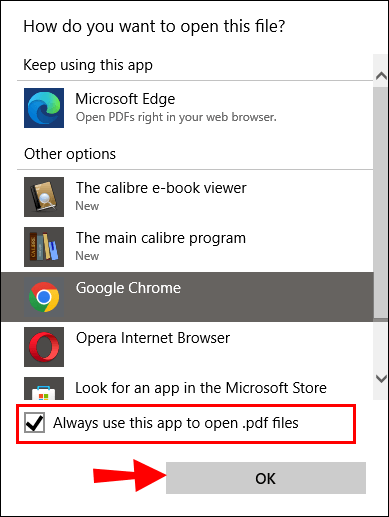
Den här processen liknar den för Mac-operativsystemet. Följ stegen nedan.
- Högerklicka på valfri PDF -fil I Upphittare.
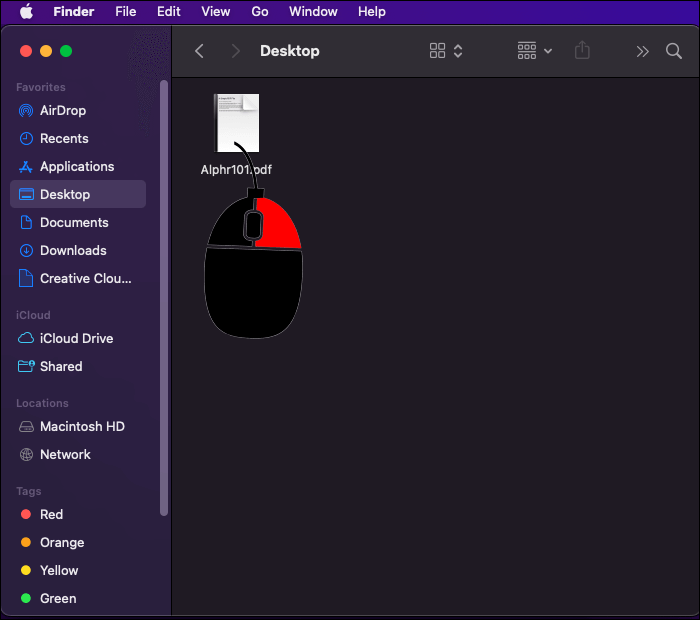
2. Välj "Få information."
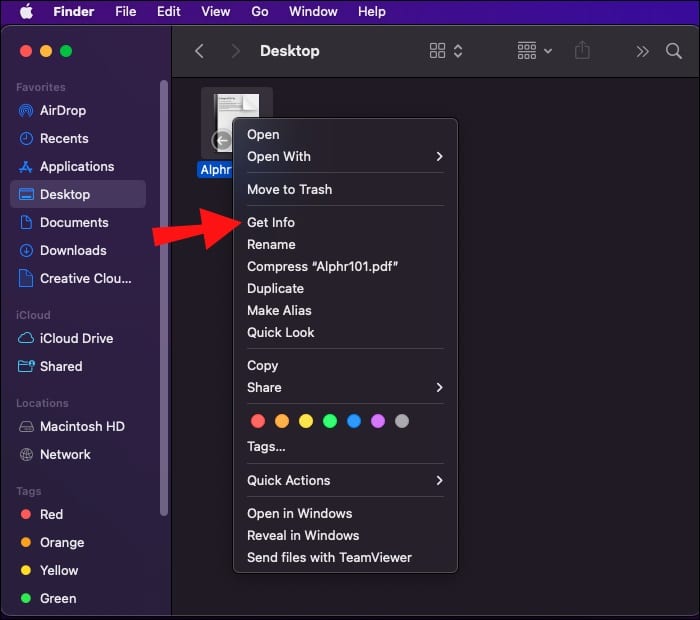
3. Tryck sedan på Öppna med.
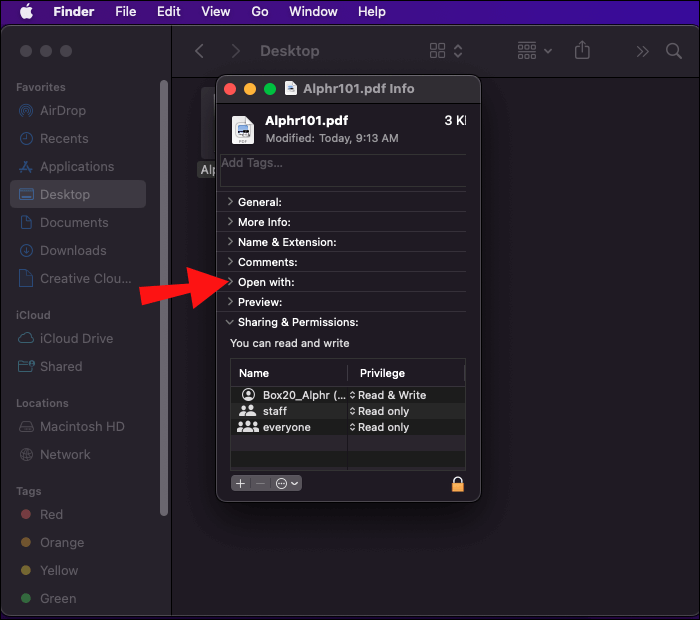
4. Sök efter krom i listan och spara Förändringar.
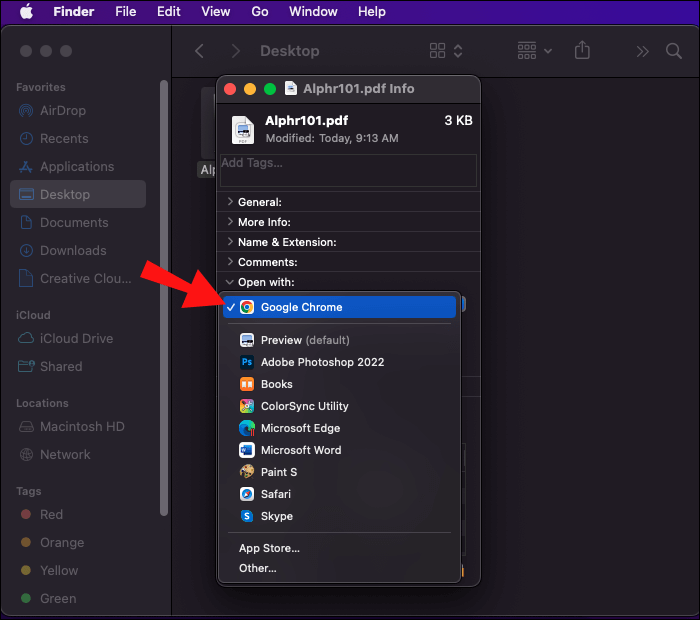
PDF-filer öppnas inte i Chrome
Om du försökte öppna PDF-filer med Chrome med den föregående metoden och det inte fungerade, kan problemet ligga i Chrome. Det finns två lösningar som kan åtgärda problemet. Börja med de enklare lösningarna som du normalt skulle göra. Om du inte har stött på detta tidigare, kontrollera din internetanslutning och försök att starta om appen först. Om inget är fel, gå vidare till nästa lösning.
Återställ din Chrome
Cookies, tillägg och buggar kan lätt störa ett programs normala funktionalitet. Ett enkelt sätt att ge Chrome en nystart är att återställa programmet i dina inställningar.
Att återställa Chrome tar inte bort några viktiga data, som bokmärken eller sparad inloggningsinformation. Däremot tar det bort cookies, webbhistorik och fästa flikar. Det inaktiverar även nedladdade tillägg, vilket gör det lättare att avgöra om någon av dem orsakar problemet.
Återställ Chrome på följande sätt.
1. Öppna Google Chrome och klicka Tre poäng lista i det övre högra hörnet.
2. Klicka på Inställningar

3. Sök efter Återställ och rengör i sidofältet.
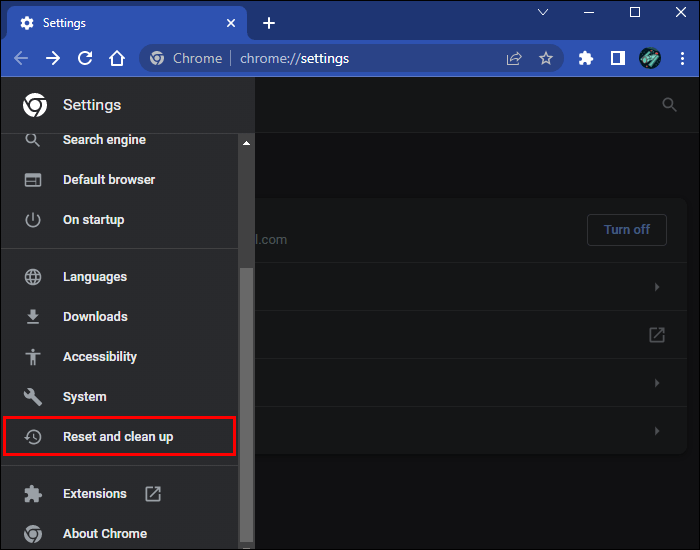
4. Klicka på "Återställ inställningarna till sina ursprungliga standardinställningar" Bekräfta ditt val.
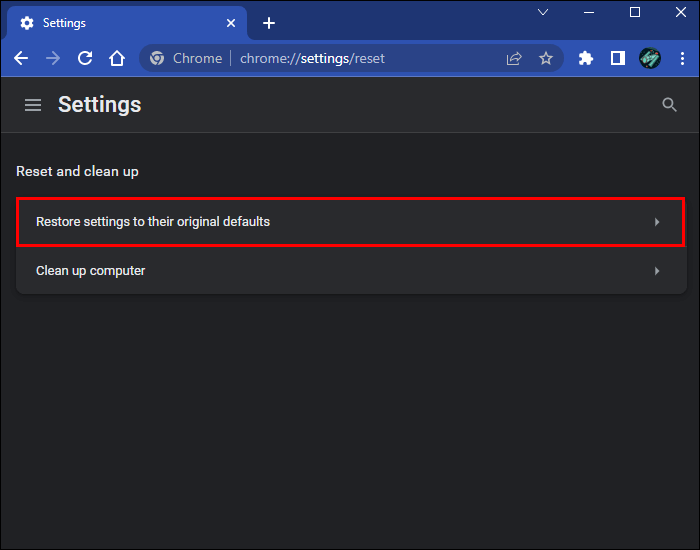
Testa inkognitoläge
Som nämnts kan tillägg orsaka mycket problem, och ibland är det svårt att avgöra vilket som är skyldigt. Det finns ett annat sätt att ta reda på om ett tillägg orsakar problem förutom en fullständig webbläsaråterställning. Försök att öppna PDF-filen i Inkognito lägeOm filen öppnas utan problem måste du kontrollera tilläggen ett i taget. Inaktivera eller ta bort dem genom att gå till dina inställningar.
- Öppen krom och klicka på knappen Tre poäng.

2. Klicka på "Fler verktyg" att hitta "Tillägg".
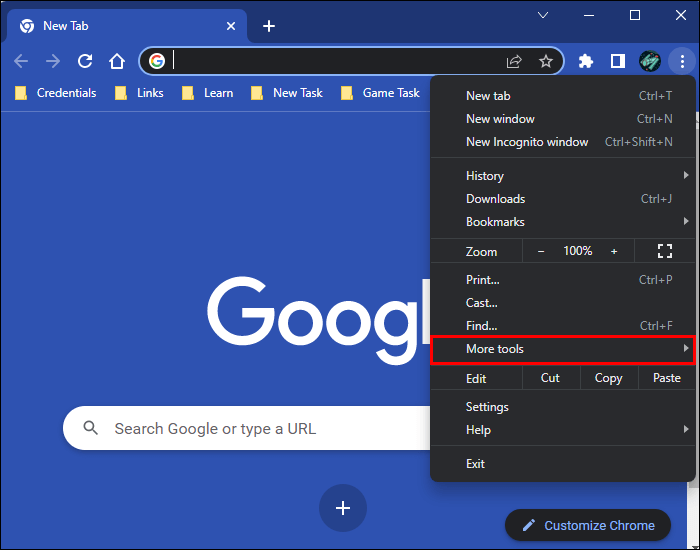
3. Dina installerade tillägg visas här, och du kan inaktivera dem.
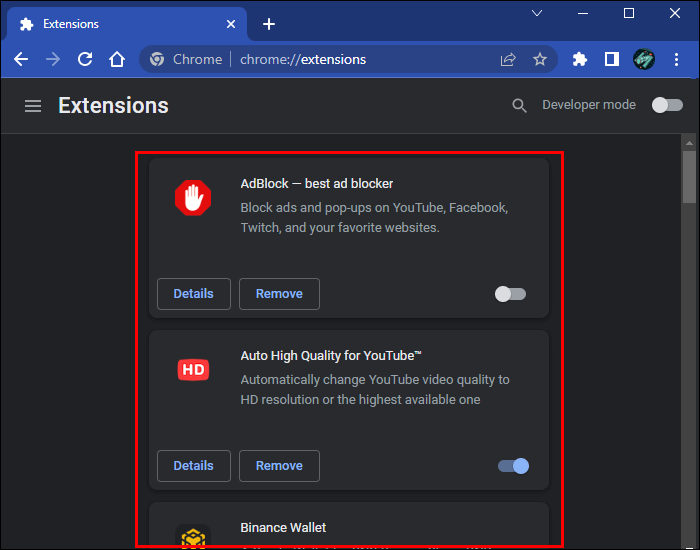
Uppdatera din webbläsare
Om felet är det som hindrar dig från att öppna PDF-filer i din webbläsare är det en bra idé att se om det finns en Chrome-uppdatering Det finns en lösning på det här problemet. Du kan kontrollera det genom att göra följande:
- Starta Chrome och klicka Vertikal meny med tre punkter.

2. Klicka på Inställningar
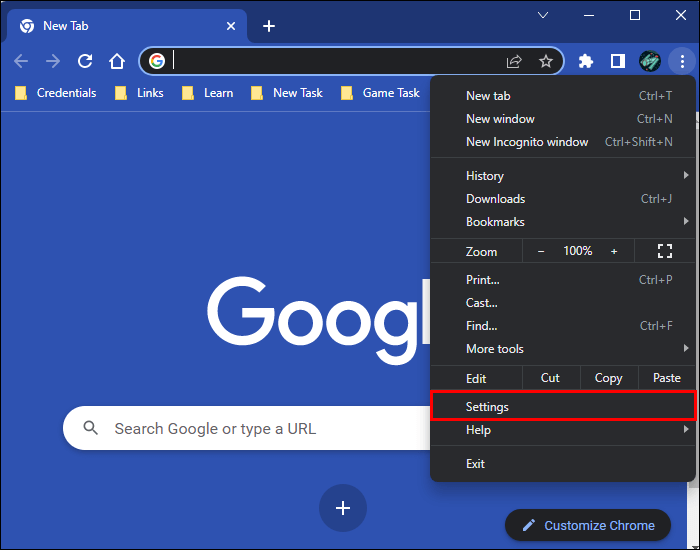
3. Scrolla ner för att hitta alternativet Om Chrome i sidofältet.
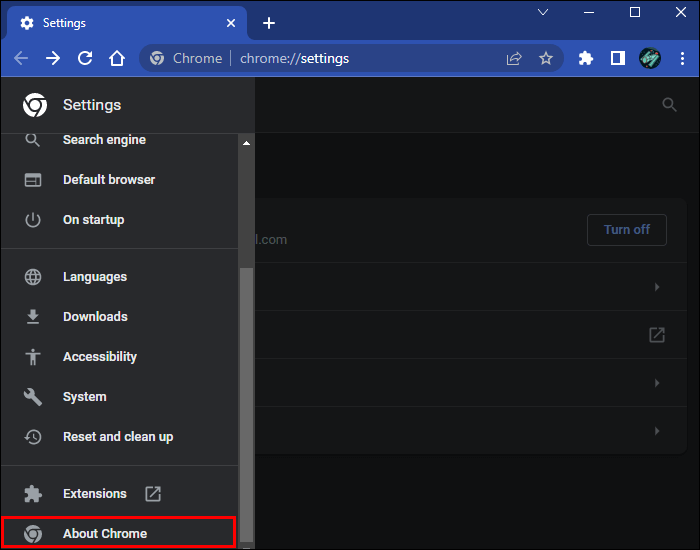
4. Chrome söker automatiskt efter tillgängliga uppdateringar.
Bli av med hot
Ingen vill höra att deras dator kan vara infekterad, men cyberhot är allestädes närvarande nuförtiden. Skadlig programvara kan också orsaka problem med Chrome, så använd webbläsarens inbyggda rensningsverktyg för att upptäcka eventuella hot.
- Öppen krom och tryck på Tre poäng lista I hörnet

2. Klicka på Inställningar

3. Sök efter Återställ och rengör I sidofältet.
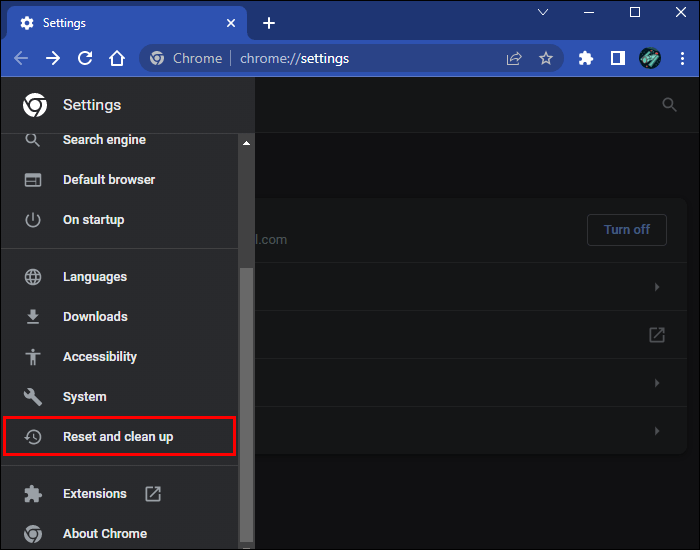
4. Välj "Rengöring av datorn" och tryck på knappen "Sök" För att starta skanningen.
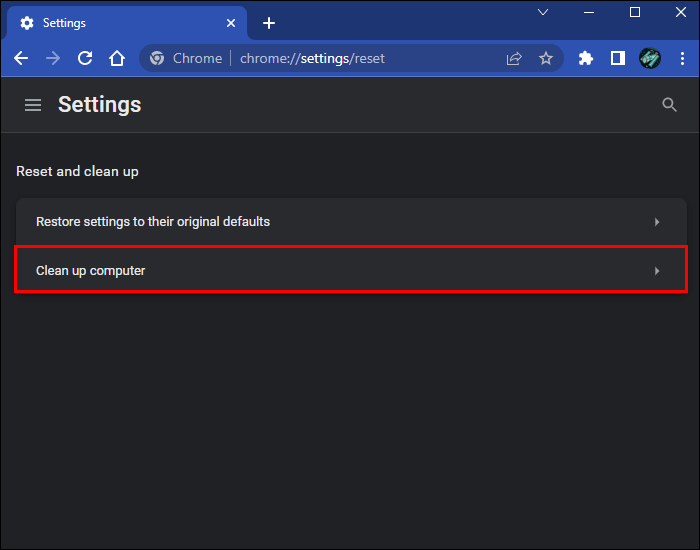
När processen är klar kan du försöka öppna PDF-filen igen för att se om skadlig kod orsakar problemet.
Redigera dina inställningar
Om Chrome fortsätter att ladda ner PDF-filer istället för att öppna dem i en ny flik, kommer du att spara ett extra klick genom att justera dina inställningar. Du kan inaktivera nedladdningen av PDF-filer i Chrome i dina inställningar.
- sätta på krom och klicka på knappen Mer. (tre vertikala prickar) och välj "Inställningar".

2. Klicka på "Integritet och säkerhet i sidofältet."
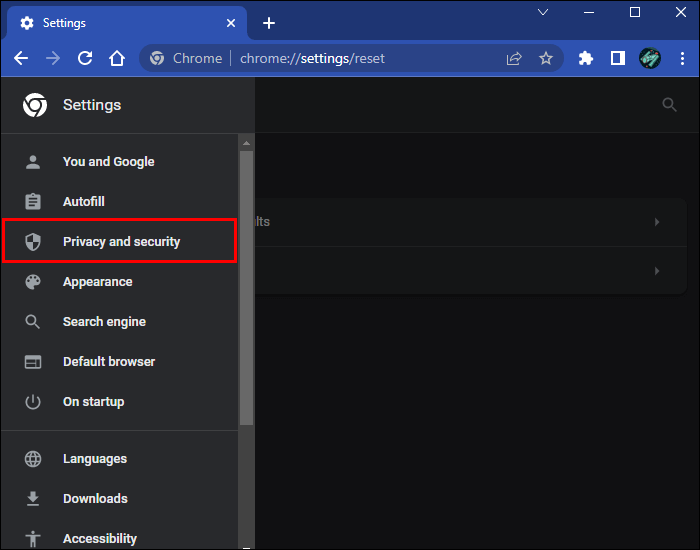
3. Scrolla ner och välj "Webbplatsinställningar".
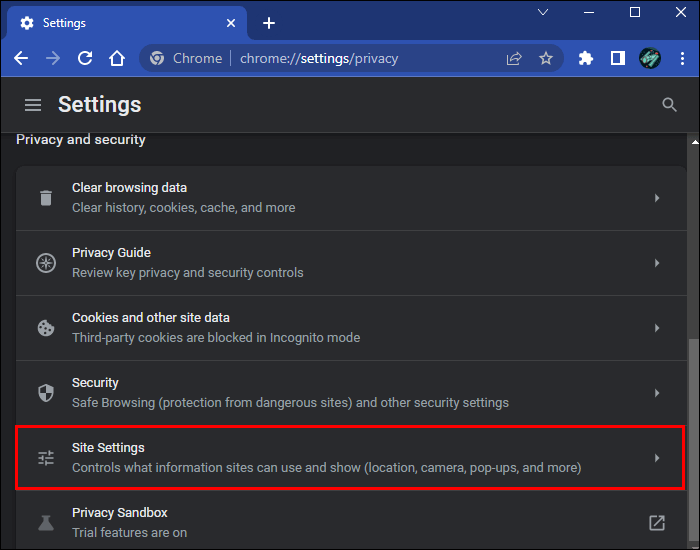
4. Sök efter PDF-inställningar I avsnitt PDF-dokument.
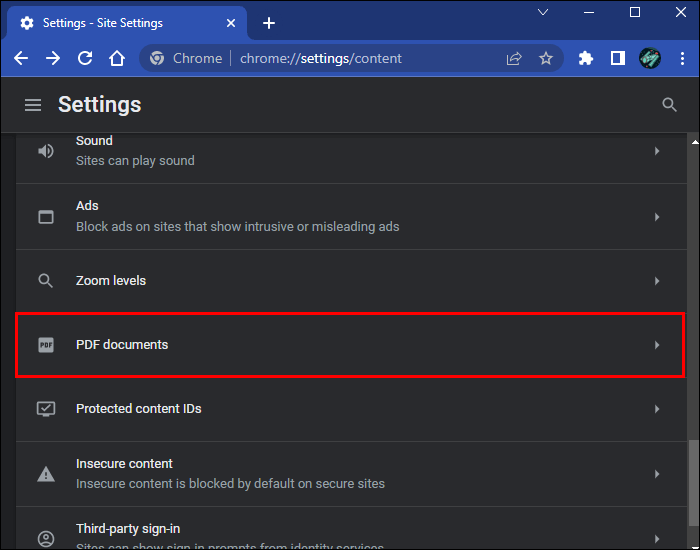
5. Stäng av PDF-nedladdningen så här:
- Avmarkera Öppna PDF i Chrome.
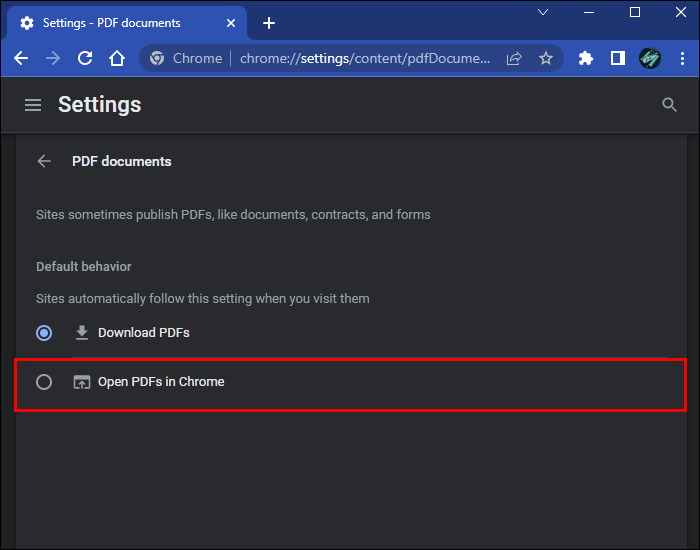
- Avmarkera alternativet Ladda ner PDF-filer.
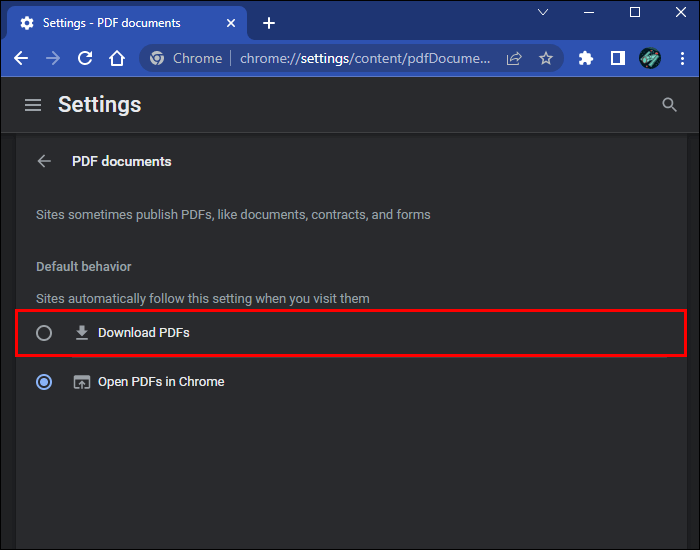
Använd alternativet
Chromes inbyggda PDF-läsare är inte det enda sättet att öppna PDF-filer med hjälp av webbläsaren. Det finns många tillägg som gör samma sak. Adobe Chrome-tillägget kan faktiskt göra mycket mer än att bara öppna PDF-filer, så det kan vara användbart även om Chrome visar PDF-filer bra. Hitta och lägg till tillägget enligt följande.
- Öppen Chrome Web Store och sök efter Adobe Acrobat: Verktyg för att redigera, konvertera och signera PDF-filer.
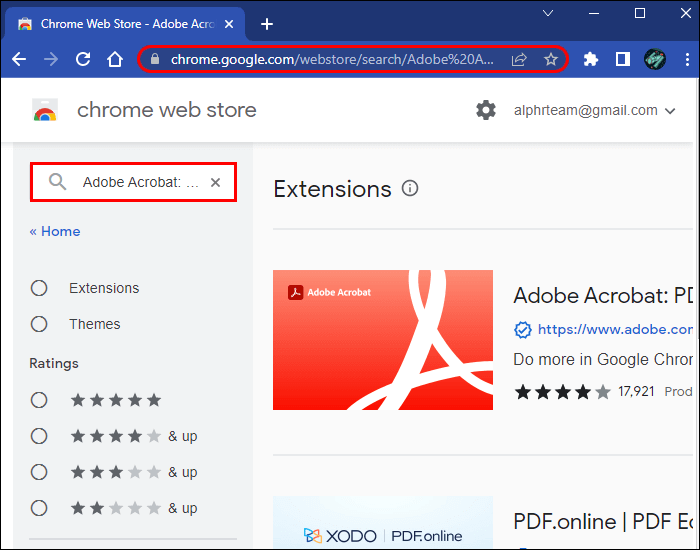
2. Klicka på den blå knappen. "Lägg till i Chrome".
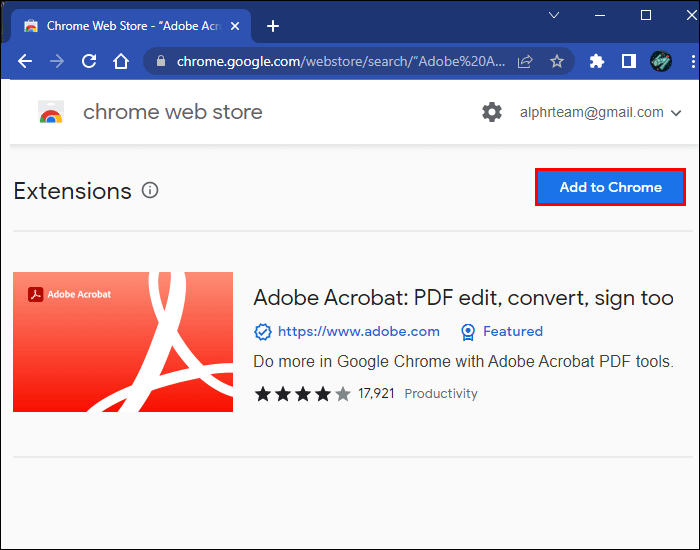
3. Bekräfta nedladdningen i popup-fönstret.
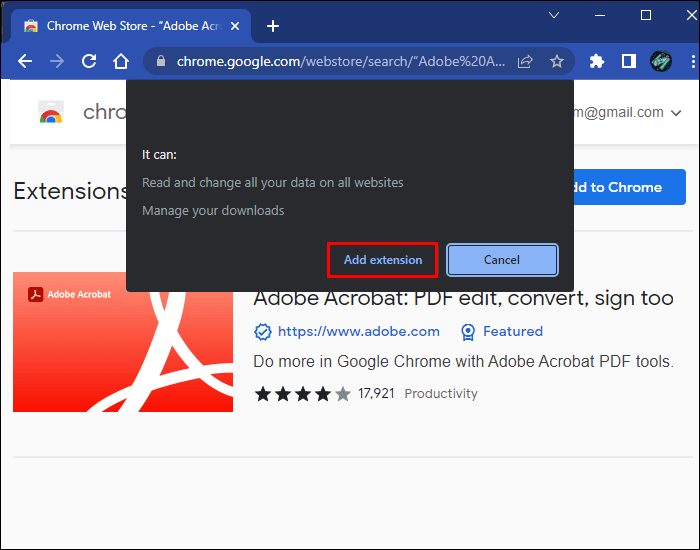
Obegränsade PDF-filer
Chromes inbyggda PDF-läsare är banbrytande, så ditt arbetsflöde kan påverkas allvarligt när det slutar fungera. Som tur är kan du oftast åtgärda problemet utan större krångel. Prova lösningarna ovan för att se vilken som fungerar för dig.
Har du problem med PDF-läsaren i Chrome? Föredrar du en annan app eller ett annat tillägg för funktionen? Låt oss veta i kommentarsfältet nedan.